|
|
Outlook 2007で返信するとき元のメッセージを含めないようにする方法 | ||
Outlook 2007で返信するとき元のメッセージを含めないようにする方法 |
Q&A番号:009645 更新日:2015/10/09
|
Q&A番号:009645 更新日:2015/10/09 |
 | Outlook 2007で、返信するとき元のメッセージを含めないようにする方法について教えてください。 |
 | Outlook 2007では、オプションを変更することで、返信メールに元のメッセージを残さないように設定できます。 |
Outlook 2007では、オプションを変更することで、返信メールに元のメッセージを残さないように設定できます。
はじめに
Outlook 2007では、受信したメールに対して返信を行うと、受信したメッセージが返信メール内に自動で表示されます。
メッセージを自動で表示しないようにするには、オプションから、元のメッセージを残さないように設定を変更します。
返信メールに元のメッセージが表示された状態(一例)
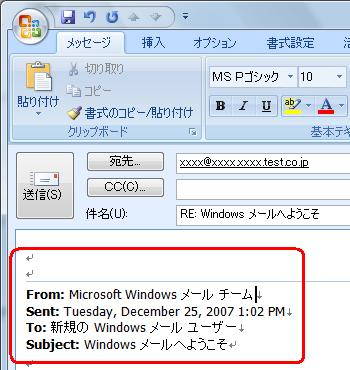
操作手順
Outlook 2007で返信するとき元のメッセージを含めないようにするには、以下の操作手順を行ってください。
メニューバーから「ツール」をクリックして、表示された一覧から「オプション」をクリックします。
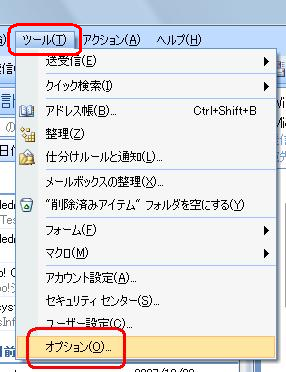
「オプション」が表示されます。
「初期設定」タブをクリックし、「電子メール」欄から「メールオプション」をクリックします。
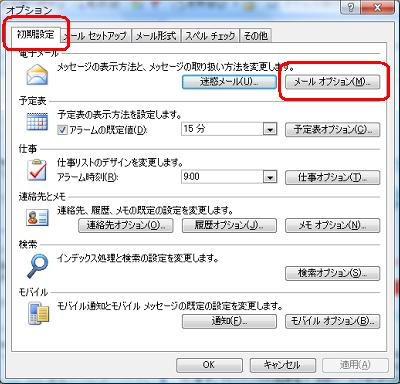
「メールオプション」が表示されます。
「メッセージに返信するとき」ボックスの「▼」をクリックし、表示された一覧から「元のメッセージを残さない」をクリックします。
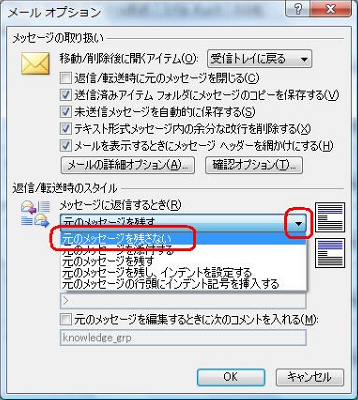
「OK」をクリックします。
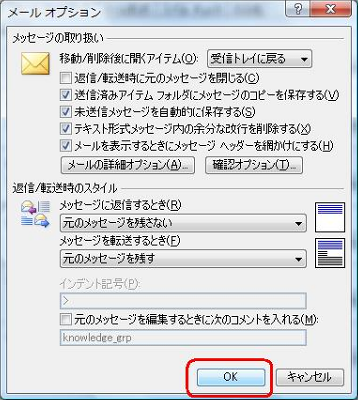
「オプション」画面に戻ったら、「OK」をクリックします。
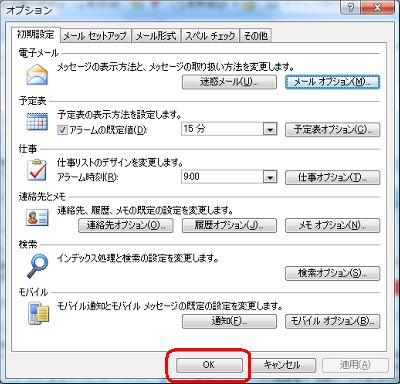
以上で操作完了です。
メールを返信するとき、受信したメールの内容が表示されていないことを確認してください。
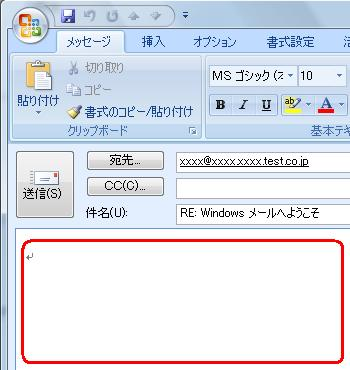
補足
設定を元に戻すには、手順3で「元のメッセージを残す」をクリックします。
対象製品
Outlook 2007がインストールされている機種
このQ&Aに出てきた用語
|
|
|


 Outlookで返信するとき元のメッセージを含めないようにする方法
Outlookで返信するとき元のメッセージを含めないようにする方法







